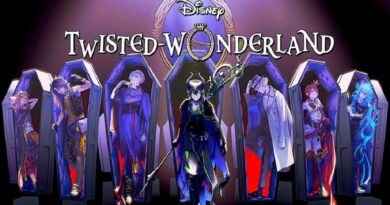Co je spustitelný soubor antimalwarové služby? Jak to vypnout? Proč vysoký CPU způsobuje využití disku?
Antimalware Service Executable je součást zabezpečení systému Windows, která běží na pozadí. Spustitelný soubor antimalwarové služby však někdy může negativně ovlivnit počítače se systémem Windows 10 tím, že využívá příliš mnoho procesoru. V této příručce vám ukážu, co je spustitelný soubor Antimalware Service Executable, proč využívá tolik CPU a jak můžete optimalizovat počítač se systémem Windows 10, abyste se ujistili, že nevyužívá příliš mnoho CPU.
Co je spustitelný soubor antimalwarové služby?
Antimalware Service Executable je proces zabezpečení systému Windows, který provádí ochranu proti malwaru v reálném čase.
Spustitelný soubor Antimalware Service Executable, také známý jako msmpeng.exe, běží na pozadí, takže může čas od času podvrhnout soubory a programy.
Když spustitelný soubor antimalwarové služby detekuje virus nebo jiné škodlivé útoky, odstraní je nebo je uloží do karantény.
Proč spustitelný soubor Antimalware Service využívá tolik CPU?
Hlavním důvodem, proč spustitelný soubor Antimalware Service Executable využívá hodně CPU, je to, že neustále běží na pozadí.
Když běží na pozadí, aktivně vyhledává programy a soubory a podniká příslušné akce, když zjistí něco škodlivého.
Spustitelný soubor Antimalwarové služby má také svou vlastní složku – C:\Program Files\Windows Defender.
Zastavení spustitelného souboru Antimalware Service Executable v skenování jeho vlastní složky je proto jedním ze způsobů, jak snížit spotřebu procesoru.
Jak zastavit Malwarovou službu, aby se zabránilo tomu, že spustitelný soubor používá příliš mnoho CPU
Dva hlavní způsoby, jak zabránit spustitelnému souboru antimalwarové služby v používání příliš velkého procesoru, jsou přeplánovat kontroly zabezpečení systému Windows a zabránit tomu, aby skenoval vlastní složku.
Přeplánování prověřování nezpůsobí, že prověřování bude probíhat neustále, a zabránění spustitelnému souboru v prohledávání jeho vlastní složky deaktivuje ochranu v reálném čase.
Řešení 1: Zabraňte spustitelnému souboru antimalwarové služby v prohledávání jeho vlastní složky
Krok 1 : Stisknutím klávesy WIN na klávesnici a výběrem ikony ozubeného kola otevřete aplikaci Nastavení.

Krok 2 : Klikněte na možnost „Aktualizace a zabezpečení“ v polích nabídky.

Krok 3 : Vyberte „Zabezpečení systému Windows“ a poté klikněte na „Ochrana před viry a hrozbami“.

Krok 4 : Otevře se aplikace Windows Security. V části „Nastavení ochrany před viry a hrozbami“ klikněte na odkaz „Spravovat nastavení“.

Krok 5 : Přejděte na „Výjimky“ a vyberte odkaz „Přidat nebo odebrat výjimky“.

Krok 6 : Na další stránce klikněte na „Přidat vyloučení“ a poté vyberte „Složka“.

Krok 7 : Vložte „ “ do editoru C:\Program Files\Windows Defender a klikněte na „Vybrat složku“.

Krok 8 : Ihned po kliknutí na „Vybrat složku“ se objeví velký modal – nezapomeňte kliknout na „Ano“.
Vybraná složka bude nyní přidána k výjimkám a nebude kontrolována.

Řešení 2: Zakažte ochranu v reálném čase a přeplánujte kontroly
Krok 1 : WIN Stisknutím (klávesa Windows) otevřete dialog Spustit.
Krok 2 : Napište „taskschd.msc“ a klikněte na „OK“. Tím se otevře aplikace Plánovač úloh.

Krok 3 : Rozbalte kartu „Plánovač úloh“, „Microsoft“ a „Windows“.

Krok 4 : Přejděte dolů a vyberte „Windows Defender“.

Krok 5 : Klepněte pravým tlačítkem myši na „Plánované skenování v programu Windows Defender“ a vyberte „Vlastnosti“.

Krok 6 : Na kartě Obecné zrušte zaškrtnutí políčka „Spouštět s nejvyššími oprávněními“.

Krok 7 Přejděte na kartu Podmínky a zrušte zaškrtnutí všech položek.

Krok 8 : Přepněte na kartu Spouštěče a klikněte na „Nový“.

Krok 9 : Naplánujte, kdy chcete, aby program Windows Defender spouštěl kontroly. Vyberte frekvenci, datum a čas a klikněte na „OK“. Znovu klikněte na „OK“.

Krok 10 : Restartujte váš počítač. Díky tomu by Antimalware Service Executable neměl spotřebovávat příliš mnoho CPU.
závěrečné myšlenky
Ochrana, kterou nabízí spustitelný soubor Antimalware Service Executable, je nepopiratelně důležitá. Tato ochrana zabraňuje útokům malwaru, takže se při používání počítače se systémem Windows 10 můžete cítit bezpečně.
Pokud se pokusíte vytvořit spustitelný soubor Antimalwarové služby pomocí 2 metod popsaných v tomto článku a spotřebovává to méně CPU, nezdá se, že by došlo k žádnému pokroku, měli byste zkusit trvale deaktivovat program zabezpečení Windows.
Určitě si však pořiďte jiný antivirový program, aby váš počítač nebyl vydán na milost a nemilost útokům.
Děkuji za přečtení.